Detta kan specificeras av filadministratören eller ägaren.
Ange användare och deras åtkomstbehörigheter för varje lagrad fil.
![]()
Om filer blir oåtkomliga, återställ deras åtkomstbehörighet som ägare. Filadministratören kan återställa åtkomstbehörigheter. Om du vill ha åtkomst till en fil men inte har åtkomstbehörighet, fråga ägaren.
Filadministratören kan ändra ägaren till ett dokument genom att använda dokumentets inställning för [Ändra åtkomstbehörighet]. Denna inställning gör det även möjligt för filadministratören att ändra ägarens åtkomsträttigheter och andra användares.
Dokumentägaren och användare med behörigheten [Fulla rättigheter] för dokumentet kan ändra åtkomstbehörighet för ägare och andra användare under [ Ändra rättigheter].
![]() Logga in som filadministratör eller ägare från kontrollpanelen.
Logga in som filadministratör eller ägare från kontrollpanelen.
![]() Stäng skärmen för Initialinställningar
Stäng skärmen för Initialinställningar
När du använder standardkontrollpanelen:
Tryck på tangenten [Användarverktyg/Räknare].
När du använder den smarta kontrollpanelen:
Tryck [Användarverktyg/Räknare] (
 ) längst upp till höger på skärmen.
) längst upp till höger på skärmen.
Om meddelandet “Du har inte rättighet att använda den här funktionen.” visas, tryck på [Avsluta].
![]() Tryck på [Startsida] på kontrollpanelen och sedan på [Dokumentserver]-ikonen på skärmen.
Tryck på [Startsida] på kontrollpanelen och sedan på [Dokumentserver]-ikonen på skärmen.
Om meddelandet “Du har inte rättighet att använda den här funktionen.” visas, tryck på [Avsluta].
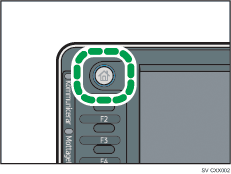
![]() Välj mappen.
Välj mappen.
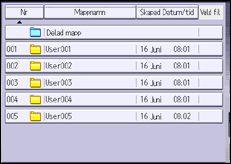
![]() Välj filen.
Välj filen.
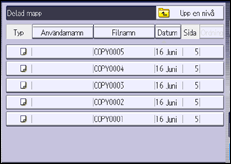
![]() Tryck på [Ändra filinfo].
Tryck på [Ändra filinfo].
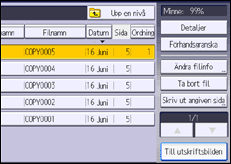
![]() Tryck på [Ändra rättigheter].
Tryck på [Ändra rättigheter].
![]() Tryck på [Progr./Ändra/Radera].
Tryck på [Progr./Ändra/Radera].
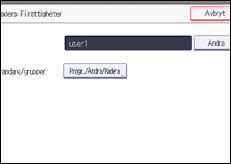
![]() Tryck på [Ny progr.].
Tryck på [Ny progr.].
![]() Välj de användare eller grupper som du vill tilldela åtkomstbehörighet.
Välj de användare eller grupper som du vill tilldela åtkomstbehörighet.
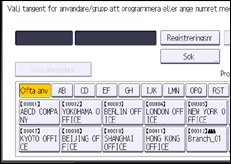
Du kan välja flera användare.
Genom att trycka på [Alla användare] kan du välja alla användare.
![]() Tryck på [Avsluta].
Tryck på [Avsluta].
![]() Välj den användare som du vill tilldela åtkomstbehörighet och välj sedan behörigheten.
Välj den användare som du vill tilldela åtkomstbehörighet och välj sedan behörigheten.
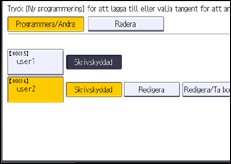
Välj åtkomsträttighet från [Skrivskyddad], [Redigera], [Redigera/Ta bort] eller [Fulla rättigheter].
![]() Tryck på [Avsluta].
Tryck på [Avsluta].
![]() Tryck på [OK].
Tryck på [OK].
![]() Logga ut.
Logga ut.
![]()
Det kan även anges via Web Image Monitor. För mer information, se hjälpen till Web Image Monitor.
Åtkomstbehörigheterna "Redigera", "Redigera/Ta bort" och "Fulla rättigheter" innebär att en användare kan utföra funktioner som kan resultera i att känslig information ändras eller går förlorad. Vi rekommenderar att du endast tilldelar behörigheten "Skrivskyddad" till vanliga användare.
